Avast mac fichier quarantaine, ordinateur ne démarre plus.
Appleseeds
Messages postés
20
Statut
Membre
-
Utilisateur anonyme -
Utilisateur anonyme -
Bonjour,
J'étais simplement connecté sur mon mac, les applications Safari et Chrome étaient allumées mais pas ouvertes.
Puis subitement mon antivirus "Avast" m'affiche qu'il a détecté une menace. Ensuite, avast me dit qu'un fichier a été mit en quarantaine. J'éssaie alors de cliquer sur avast pour l'ouvrir mais il est bloqué.
Directement, J'ai coupé le wifi. Mon ordinateur a commencé à se ralentir, je l'ai donc vite éteind en appuiyant longuement sur le bouton power.
Maintenant, lorsque j'éssaie de le rallumer, l'ordinateur reste bloqué sur la pomme de démarrage avec la roue qui tourne en dessous. Plus moyen d'utiliser mon ordinateur.
J'ai déja éssayé toutes les commandes du livre: cmd alt p r , alt , cmd v , cmd R ,...
Je n'ai aucune sauvegarde Timemachine.
Serait il possible de transferer tous les fichiers de mon ordinateur sur un disque du externe?
Sinon, lorsque j'ai fait cmd V , l'ordinateur a fait défilé quelque ligne pendant quelques secondes puis il s'est arreté après peu de temps, et la dernière ligne est:
unable to open/var/db/bootcache.playlist: 2 no such file or directory
Je ne sais absolument pas quoi faire, je ne voudrais pas perdre toutes mes données...
Savez vous ce que je dois faire?
Cordialement.
J'étais simplement connecté sur mon mac, les applications Safari et Chrome étaient allumées mais pas ouvertes.
Puis subitement mon antivirus "Avast" m'affiche qu'il a détecté une menace. Ensuite, avast me dit qu'un fichier a été mit en quarantaine. J'éssaie alors de cliquer sur avast pour l'ouvrir mais il est bloqué.
Directement, J'ai coupé le wifi. Mon ordinateur a commencé à se ralentir, je l'ai donc vite éteind en appuiyant longuement sur le bouton power.
Maintenant, lorsque j'éssaie de le rallumer, l'ordinateur reste bloqué sur la pomme de démarrage avec la roue qui tourne en dessous. Plus moyen d'utiliser mon ordinateur.
J'ai déja éssayé toutes les commandes du livre: cmd alt p r , alt , cmd v , cmd R ,...
Je n'ai aucune sauvegarde Timemachine.
Serait il possible de transferer tous les fichiers de mon ordinateur sur un disque du externe?
Sinon, lorsque j'ai fait cmd V , l'ordinateur a fait défilé quelque ligne pendant quelques secondes puis il s'est arreté après peu de temps, et la dernière ligne est:
unable to open/var/db/bootcache.playlist: 2 no such file or directory
Je ne sais absolument pas quoi faire, je ne voudrais pas perdre toutes mes données...
Savez vous ce que je dois faire?
Cordialement.
A voir également:
- Avast mac fichier quarantaine, ordinateur ne démarre plus.
- Windows ne démarre pas - Guide
- Fichier bin - Guide
- Fichier epub - Guide
- Ordinateur qui rame - Guide
- Fichier rar - Guide
16 réponses

Bonjour,
Les conseils de nos spécialistes, qui se reconnaîtrons :
Eteindre un Mac en restant appuyé sur le bouton Marche/Arrêt n'est pas une opération anodine car elle arrête brutalement Mac OS X et qui dit brutal, dit à éviter sans cas de force majeure.
Suite à un arrêt brutal du Mac, il est alors fortement recommandé de faire ceci juste après:
1- Réparer les fichiers systèmes
Pour cela, il faut redémarrer le Mac en "single mode" en maintenant appuyées les touches Pomme et S (ou Cmd et S, selon le clavier) jusqu'à ce qu'un écran noir avec du texte en blanc apparaisse.
Quand plus rien ne bouge à l'écran, faire un Retour Chariot (aussi appelé touche "Retour à la ligne" ou "Enter" ou "Entrée"): la nouvelle ligne qui s'affiche doit commencer maintenant par :/ root#
Taper maintenant la commande fsck -yf puis faire un Retour Chariot (ou "Enter" ou "Entrée" ...) pour lancer la commande.
- note1 : respecter la casse et les espaces
- note2 : en single mode, le clavier est qwerty donc pour faire le caractère tiret (celui avant le y), il est conseillé de prendre celui du pavé numérique.
Attendre le résultat de cette commande (qui peut prendre quelques minutes).
Tant que celui-ci contient « File was modified » alors recommencer la commande fsck -yf et faire un Retour Chariot.
Taper reboot et faire un Retour Chariot
Le Mac va redémarrer normalement
2- Réparer les autorisations
Lancer "Applications > Utilitaires> Utilitaire de disque".
Sélectionner dans la barre de gauche le disque dur du Mac.
Cliquer sur "Réparer les autorisations". (permissions)
Et attendre.
Le RAZ de la PRAM: n'est pas obligatoire, mais elle fait parfois du bien:
Redémarrer le Mac
Appuyer simultanément sur les 4 touches ALT-CMD-P-R (note sur les anciens claviers, la touche CMD est representée par la Pomme)
Maintenir ces 4 touches appuyées jusqu'au 4ème 'boing' (son au démarrage).
Relâcher ces 4 touches
Laisser le Mac démarrer.
Si tu as un portable Mac, alors réinitialiser le gestionnaire d'alimentation peut aussi aider:
- Réinitialiser le gestionnaire d'alimentation (PMU) - PowerBook, iBook <https://support.apple.com/fr-fr/HT1431 :
- Réinitialisation du contrôleur de gestion du système (SMC) - MacBook, MacBookPro, MacBook Air <http://support.apple.com/kb/HT1411?viewlocale=fr_FR>
Enfin si les symptômes persistent, il y a lieu à s'inquiéter et voir du côté matériel:
- barrette mémoire qui commence à flancher;
- disque dur qui sature
- surchauffe processeur (mauvaise ventilation ou accumulation de poussière à l'intérieur du mac, ...)
Éventuellement, démarrer sur le disque d'installation, livré d'origine avec le Mac, en maintenant la touche C enfoncée, tout le temps du démarrage.
Après démarrage sur ce disque d'installation, menu Utilitaires/Utilitaire de disque/sélection du HD/menu SOS/vérifier le disque, le réparer si demandé. Réparer les autorisations.
A l'époque des Mac Power PC, lorsque l'on avait un problème, il était fréquent qu'il soit réglé par un reset de la PRAM, une mémoire qui contenait certains réglages et qui pouvait se corrompre provoquant un fonctionnement anarchique de la machine. Si la PRAM existe toujours sur les Mac Intel, l'essentiel des choses capitales sont maintenant gérées au niveau du SMC.?Il gère les choses suivantes selon Apple.
* La réponse à l'utilisation du bouton d'alimentation
* La réponse à l'ouverture et à la fermeture du couvercle de l'écran d'un ordinateur portable Mac
* La gestion de la batterie
* La gestion thermique
* Le capteur de mouvements brusques
* Le capteur de lumière ambiante
* Le rétroéclairage du clavier
* La gestion du voyant d'état
* Les voyants d'état de la batterie
* La sélection d'une source vidéo externe (au lieu d'une source interne) pour les écrans de certains iMac
Si vous rencontrez des problèmes avec l'une de ces fonctions, un reset du SMC pourra le régler. Il y a trois méthodes pour le réinitialiser en fonction de machine:
* Sur les Mac de bureau, il faut les éteindre, débrancher le cordon d'alimentation et presser le bouton de démarrage pendant 5 secondes. Ensuite, rebranchez et redémarrez
* Sur les portables à batterie amovible, éteignez les, débranchez le MagSafe, retirez la batterie, pressez 5 secondes le boutons d'alimentation, remontez la machine et redémarrez.
* Sur les portables à batterie inamovible, il faut les éteindre, BRANCHER l'adaptateur Magsafe dessus, et pressez simultanément les touches (à gauche) majuscule, ctrl, option et le bouton d'alimentation quelques secondes et relâchez les toutes en même temps.
Nous vous conseillons d'effectuer un reset SMC de manière très large dès que votre Mac semble présenter un problème avant toute autre manipulation de dépannage. Elle ne présente aucun danger.
https://support.apple.com/fr-fr/HT201295
Les conseils de nos spécialistes, qui se reconnaîtrons :
Eteindre un Mac en restant appuyé sur le bouton Marche/Arrêt n'est pas une opération anodine car elle arrête brutalement Mac OS X et qui dit brutal, dit à éviter sans cas de force majeure.
Suite à un arrêt brutal du Mac, il est alors fortement recommandé de faire ceci juste après:
1- Réparer les fichiers systèmes
Pour cela, il faut redémarrer le Mac en "single mode" en maintenant appuyées les touches Pomme et S (ou Cmd et S, selon le clavier) jusqu'à ce qu'un écran noir avec du texte en blanc apparaisse.
Quand plus rien ne bouge à l'écran, faire un Retour Chariot (aussi appelé touche "Retour à la ligne" ou "Enter" ou "Entrée"): la nouvelle ligne qui s'affiche doit commencer maintenant par :/ root#
Taper maintenant la commande fsck -yf puis faire un Retour Chariot (ou "Enter" ou "Entrée" ...) pour lancer la commande.
- note1 : respecter la casse et les espaces
- note2 : en single mode, le clavier est qwerty donc pour faire le caractère tiret (celui avant le y), il est conseillé de prendre celui du pavé numérique.
Attendre le résultat de cette commande (qui peut prendre quelques minutes).
Tant que celui-ci contient « File was modified » alors recommencer la commande fsck -yf et faire un Retour Chariot.
Taper reboot et faire un Retour Chariot
Le Mac va redémarrer normalement
2- Réparer les autorisations
Lancer "Applications > Utilitaires> Utilitaire de disque".
Sélectionner dans la barre de gauche le disque dur du Mac.
Cliquer sur "Réparer les autorisations". (permissions)
Et attendre.
Le RAZ de la PRAM: n'est pas obligatoire, mais elle fait parfois du bien:
Redémarrer le Mac
Appuyer simultanément sur les 4 touches ALT-CMD-P-R (note sur les anciens claviers, la touche CMD est representée par la Pomme)
Maintenir ces 4 touches appuyées jusqu'au 4ème 'boing' (son au démarrage).
Relâcher ces 4 touches
Laisser le Mac démarrer.
Si tu as un portable Mac, alors réinitialiser le gestionnaire d'alimentation peut aussi aider:
- Réinitialiser le gestionnaire d'alimentation (PMU) - PowerBook, iBook <https://support.apple.com/fr-fr/HT1431 :
- Réinitialisation du contrôleur de gestion du système (SMC) - MacBook, MacBookPro, MacBook Air <http://support.apple.com/kb/HT1411?viewlocale=fr_FR>
Enfin si les symptômes persistent, il y a lieu à s'inquiéter et voir du côté matériel:
- barrette mémoire qui commence à flancher;
- disque dur qui sature
- surchauffe processeur (mauvaise ventilation ou accumulation de poussière à l'intérieur du mac, ...)
Éventuellement, démarrer sur le disque d'installation, livré d'origine avec le Mac, en maintenant la touche C enfoncée, tout le temps du démarrage.
Après démarrage sur ce disque d'installation, menu Utilitaires/Utilitaire de disque/sélection du HD/menu SOS/vérifier le disque, le réparer si demandé. Réparer les autorisations.
A l'époque des Mac Power PC, lorsque l'on avait un problème, il était fréquent qu'il soit réglé par un reset de la PRAM, une mémoire qui contenait certains réglages et qui pouvait se corrompre provoquant un fonctionnement anarchique de la machine. Si la PRAM existe toujours sur les Mac Intel, l'essentiel des choses capitales sont maintenant gérées au niveau du SMC.?Il gère les choses suivantes selon Apple.
* La réponse à l'utilisation du bouton d'alimentation
* La réponse à l'ouverture et à la fermeture du couvercle de l'écran d'un ordinateur portable Mac
* La gestion de la batterie
* La gestion thermique
* Le capteur de mouvements brusques
* Le capteur de lumière ambiante
* Le rétroéclairage du clavier
* La gestion du voyant d'état
* Les voyants d'état de la batterie
* La sélection d'une source vidéo externe (au lieu d'une source interne) pour les écrans de certains iMac
Si vous rencontrez des problèmes avec l'une de ces fonctions, un reset du SMC pourra le régler. Il y a trois méthodes pour le réinitialiser en fonction de machine:
* Sur les Mac de bureau, il faut les éteindre, débrancher le cordon d'alimentation et presser le bouton de démarrage pendant 5 secondes. Ensuite, rebranchez et redémarrez
* Sur les portables à batterie amovible, éteignez les, débranchez le MagSafe, retirez la batterie, pressez 5 secondes le boutons d'alimentation, remontez la machine et redémarrez.
* Sur les portables à batterie inamovible, il faut les éteindre, BRANCHER l'adaptateur Magsafe dessus, et pressez simultanément les touches (à gauche) majuscule, ctrl, option et le bouton d'alimentation quelques secondes et relâchez les toutes en même temps.
Nous vous conseillons d'effectuer un reset SMC de manière très large dès que votre Mac semble présenter un problème avant toute autre manipulation de dépannage. Elle ne présente aucun danger.
https://support.apple.com/fr-fr/HT201295
apparement il faut supprimer avast de mon ordinateur? Mais comment faire parce que je ne peux pas allumer ma session
Avec Cmd R Je peux afficher les fichiers de mon disque interne, par contre je ne sais pas faire d'oppérations dessus. Peux être y a t'il moyen quand-même?
Avec Cmd R Je peux afficher les fichiers de mon disque interne, par contre je ne sais pas faire d'oppérations dessus. Peux être y a t'il moyen quand-même?

Re,
l faudrait dire quel Mac et quel OS, c'est primordial pour avoir de l'aide, le plus efficacement possible.
Tu parles de cmd+R donc tu es sous Mac OS 10.7, 10.8 ou 10.9 et en démarrant tout en tenant enfonées ces deux touches, tu fais un démarrage sur la partition de secours (Recovery HD) qui te permet de réparer le disque et les permissions, depuis l'utilitaire de disque ou, si problème grave, de réinstaller le système présent, depuis l'App Store, qui conservera tes données personnelles.
Mais, avant d'aller jusque là, essaies les différentes manipes de mon message plus bas ou, cherches dans cette aide :
Entretenir et réparer Mac OS X Mountain Lion
l faudrait dire quel Mac et quel OS, c'est primordial pour avoir de l'aide, le plus efficacement possible.
Tu parles de cmd+R donc tu es sous Mac OS 10.7, 10.8 ou 10.9 et en démarrant tout en tenant enfonées ces deux touches, tu fais un démarrage sur la partition de secours (Recovery HD) qui te permet de réparer le disque et les permissions, depuis l'utilitaire de disque ou, si problème grave, de réinstaller le système présent, depuis l'App Store, qui conservera tes données personnelles.
Mais, avant d'aller jusque là, essaies les différentes manipes de mon message plus bas ou, cherches dans cette aide :
Entretenir et réparer Mac OS X Mountain Lion
je suis sous Mavericks.
Donc avec Cmd R j'ai déja réinstaller l'OS Mavericks mais le problème persiste...
Sinon pour ton lien, il faut que je télécharge Onyx? mais le problème c'est que je ne peux même plus démarrer mon ordi donc je ne peux plus me connecter.
Par contre, toujours avec Cmd R , je sais ouvrir un onglet de terminal. est-il possible de commander la suppression de Avast depuis celui ci?
Et aussi, depuis ce terminal, j'ai aussi éssayé la commande "login" donc ensuite le terminal me demande "login:" je tappe quoi alors? Le nom de ma session?
Donc avec Cmd R j'ai déja réinstaller l'OS Mavericks mais le problème persiste...
Sinon pour ton lien, il faut que je télécharge Onyx? mais le problème c'est que je ne peux même plus démarrer mon ordi donc je ne peux plus me connecter.
Par contre, toujours avec Cmd R , je sais ouvrir un onglet de terminal. est-il possible de commander la suppression de Avast depuis celui ci?
Et aussi, depuis ce terminal, j'ai aussi éssayé la commande "login" donc ensuite le terminal me demande "login:" je tappe quoi alors? Le nom de ma session?
Vous n’avez pas trouvé la réponse que vous recherchez ?
Posez votre question
Je n'ai aucune notion du terminal, voici donc ce que j'ai pu trouver :
https://www.commentcamarche.net/faq/2933-macos-x-supprimer-les-fichiers-recalcitrants
https://macbidouille.com/articles/164/page1
Le premier lien part du principe que ce que l'on veut supprimer est dans la corbeille, donc en partant de la partition de secours ???
Le second lien est un B-A-BA sur le terminal, certainement très instructif.
Mais, dans ton cas particulier, peut-on agir sur le HD depuis la partition de secours ? that is the question ! en théorie oui si l'on donne le bon chemin au terminal, puisqu'à partir de cette partition, on peut réparer, on doit pouvoir éliminer.
https://www.commentcamarche.net/faq/2933-macos-x-supprimer-les-fichiers-recalcitrants
https://macbidouille.com/articles/164/page1
Le premier lien part du principe que ce que l'on veut supprimer est dans la corbeille, donc en partant de la partition de secours ???
Le second lien est un B-A-BA sur le terminal, certainement très instructif.
Mais, dans ton cas particulier, peut-on agir sur le HD depuis la partition de secours ? that is the question ! en théorie oui si l'on donne le bon chemin au terminal, puisqu'à partir de cette partition, on peut réparer, on doit pouvoir éliminer.
Mais, dans ton cas particulier, peut-on agir sur le HD depuis la partition de secours ? that is the question ! en théorie oui si l'on donne le bon chemin au terminal, puisqu'à partir de cette partition, on peut réparer, on doit pouvoir éliminer.
En fait désolé, je comprends pas très bien ce que signifie "agir sur le HD"
Mais sinon je vous remercie pour votre soutien et votre aide :)
En fait désolé, je comprends pas très bien ce que signifie "agir sur le HD"
Mais sinon je vous remercie pour votre soutien et votre aide :)

HD = Disque dur (Hard Drive) la partition normale, là où se trouve le système, les applis, etc. alors que l'action du terminal se passe depuis la partition de secours (Recovery HD)
ha oui je comprends, mais comment dois-je faire alors? Peut être faut il que je pose cette question sur Apple?

Pourquoi pas ! si ton MBP est encore sous garantie, sinon, c'est payant ! mais, j'ai peur qu'ils ne te conseillent de formater et réinstaller, auquel cas, puisque tu n'as pas de sauvegarde, tu perdras tout le contenu de ton disque dur.
Non, il n'est plus sous garantie.
Mais je disais que je poserais cette question sur le forum d'Apple donc ce ne sera pas néssécrairement des travailleurs d'Apple qui répondront.
Et en effet je n'ai pas envie d devoir perdre mes données...
Mais je disais que je poserais cette question sur le forum d'Apple donc ce ne sera pas néssécrairement des travailleurs d'Apple qui répondront.
Et en effet je n'ai pas envie d devoir perdre mes données...
je n'ai pas réussi à trouver la réponse,...
Et toi tu connais pas le chemin qu'il faudrait donner au terminal pour acceder à la partition hd alors?
Et toi tu connais pas le chemin qu'il faudrait donner au terminal pour acceder à la partition hd alors?

Je t'ai dis que le terminal et moi... nul !
Si Francis passe, il trouvera certainement une solution, s'il ne passe pas d'ici ce soir, je lui enverrai un MP.
Ton problème dépasse, de très loin, mes compétences.
Si Francis passe, il trouvera certainement une solution, s'il ne passe pas d'ici ce soir, je lui enverrai un MP.
Ton problème dépasse, de très loin, mes compétences.
Bonsoir,
En démarrant avec cmd et R vous voyez les fichiers du disque interne ?
Etonnant... l'installation s'est déroulée entièrement et sans accroc ? aucun message d'erreur ?
Le Mac a été livré avec quelle version de Mac OS à l'état neuf ?
Parmi toutes les manipulations, il me semble qu'une a été oubliée, celle qui permet de démarrer le Mac avec toutes les extensions désactivées, et donc Avast aussi, si réellement c'est Avast qui est la cause du souci...
Pour ça, vous redémarrez le Mac tout en gardant la touche majuscule enfoncée, jusqu'a l'affichage qui dit que le Mac démarre avec les extensions désactivées...
essayez, et dites la suite...
Avec Cmd R Je peux afficher les fichiers de mon disque interne, par contre je ne sais pas faire d'oppérations dessus. Peux être y a t'il moyen quand-même?
En démarrant avec cmd et R vous voyez les fichiers du disque interne ?
Donc avec Cmd R j'ai déja réinstaller l'OS Mavericks mais le problème persiste...
Etonnant... l'installation s'est déroulée entièrement et sans accroc ? aucun message d'erreur ?
Le Mac a été livré avec quelle version de Mac OS à l'état neuf ?
Parmi toutes les manipulations, il me semble qu'une a été oubliée, celle qui permet de démarrer le Mac avec toutes les extensions désactivées, et donc Avast aussi, si réellement c'est Avast qui est la cause du souci...
Pour ça, vous redémarrez le Mac tout en gardant la touche majuscule enfoncée, jusqu'a l'affichage qui dit que le Mac démarre avec les extensions désactivées...
essayez, et dites la suite...
Bonjour,
Oui, avec Cmd et R, l'utilitaire de disque s'affiche, je clique sur réparer le disque et ensuite je sais afficher les fichiers présents sur Macintosh hd mais je ne peux pas les modifier.
Alors, pour la réinstallation de mavericks, je ne saurais pas dire... En réalité, lorsque j'ai cliqué sur réinstaller mavericks, il a commencé à travailler puis il s'est arreté de télécharger. J'ai donc recommencé l'opération, j'ai recliquer sur réinstaller mavericks et là tout avait l'air de fonctionner, le chargement progressait et il m'affichait 17h restantes, je l'ai donc laissé travailler. Et le lendemain matin lorsque je suis allé le voir, il était bloqué sur la pomme de démarrage. Je pensais alors qu'il avait télécharger mavericks puis il s'est redémarré et donc il était bloqué sur la pomme de démarrage comme à chaque fois.
Mais comme vous le dites, c'est vrai qu'il est possible qu'il ait crashé pendant le téléchargement durant la nuit, je n'étais pas présent pendant toute l'opération.
Alors, lorsque j'ai acheté mon mac, il fonctionnait sous Lion.
Oui, je n'ai pas mentionné cette méthode qui est d'allumer le mac en appuyant sur la touche majuscule. Mais je l'ai déja testée, et cela n'a rien donné, l'ordinateur reste finalement bloqué sur la même pomme avec la même roue de chargement.
Mais j'ai réésayé cette méthode pour m'assurer du résultat, donc voici donc ce qu'il se passe:
J'appuie sur le bouton maj. Après un petit temps, une longue barre de chargement apparait en dessous de la pomme et de la roue de chargement. Elle charge puis elle disparait et laisse alors la pomme et la roue de chargement. Evidement, vous connaissez la suite, l'ordinateur reste planté sur cette image perpétuellement.
je ne sais pas quoi faire...
Oui, avec Cmd et R, l'utilitaire de disque s'affiche, je clique sur réparer le disque et ensuite je sais afficher les fichiers présents sur Macintosh hd mais je ne peux pas les modifier.
Alors, pour la réinstallation de mavericks, je ne saurais pas dire... En réalité, lorsque j'ai cliqué sur réinstaller mavericks, il a commencé à travailler puis il s'est arreté de télécharger. J'ai donc recommencé l'opération, j'ai recliquer sur réinstaller mavericks et là tout avait l'air de fonctionner, le chargement progressait et il m'affichait 17h restantes, je l'ai donc laissé travailler. Et le lendemain matin lorsque je suis allé le voir, il était bloqué sur la pomme de démarrage. Je pensais alors qu'il avait télécharger mavericks puis il s'est redémarré et donc il était bloqué sur la pomme de démarrage comme à chaque fois.
Mais comme vous le dites, c'est vrai qu'il est possible qu'il ait crashé pendant le téléchargement durant la nuit, je n'étais pas présent pendant toute l'opération.
Alors, lorsque j'ai acheté mon mac, il fonctionnait sous Lion.
Oui, je n'ai pas mentionné cette méthode qui est d'allumer le mac en appuyant sur la touche majuscule. Mais je l'ai déja testée, et cela n'a rien donné, l'ordinateur reste finalement bloqué sur la même pomme avec la même roue de chargement.
Mais j'ai réésayé cette méthode pour m'assurer du résultat, donc voici donc ce qu'il se passe:
J'appuie sur le bouton maj. Après un petit temps, une longue barre de chargement apparait en dessous de la pomme et de la roue de chargement. Elle charge puis elle disparait et laisse alors la pomme et la roue de chargement. Evidement, vous connaissez la suite, l'ordinateur reste planté sur cette image perpétuellement.
je ne sais pas quoi faire...
Sinon, je viens de trouver un forume sur lequel quelqu'un a eu exactement le même problème que moi:
http://forum.macbidouille.com/lofiversion/index.php/t378992.html
Par contre je ne comprends pas comment il a pû le résoudre, car je ne comprends pas très bien ce qu'il a fait... Il dit qu'il arrive à télécharger des trucs, mais moi je ne peux rien télécharger étant donné que mon ordi ne veut plus s'allumer!
http://forum.macbidouille.com/lofiversion/index.php/t378992.html
Par contre je ne comprends pas comment il a pû le résoudre, car je ne comprends pas très bien ce qu'il a fait... Il dit qu'il arrive à télécharger des trucs, mais moi je ne peux rien télécharger étant donné que mon ordi ne veut plus s'allumer!
Bonjour,
effectivement cas identique ...
Le gars s'en est sorti en utilisant "Restaurer à partir d'une sauvegarde Time Machine", option disponible lorsque on démarre depuis la partition de secours. Donc avec cmd et R enfoncées au démarrage.
Pour ma part, je ne vois pas directement le contenu de mon disque dur après démarrage depuis cette partition de secours. Je ne pense pas que cela soit possible.
Mais, on peu effectivement naviguer dans le disque en utilisant l'astuce qui consiste à vouloir se créer une image disque d'un dossier quelconque en utilisant Utilitaire de disque après démarrage par cmd et R.
D'ailleurs c'est une solution à tester en dernier recours pour ne rien perdre. (pour le prochain coup, il faudra se créer une clé USB d'installation de Mavericks... on y reviendra plus tard éventuellement...)
Donc,
- prévoir un disque externe de capacité suffisante, et s'armer de patience si le ou les répertoires utilisateurs sont lourds...:
- démarrer avec les touches cmd et R enfoncées pour démarrer depuis la partition de secours
- sauvegarder le contenu du disque dur en se créant une image disque de son répertoire, sur un disque externe, et éventuellement une image disque du dossier Applications.. on peut même imaginer de créer une image disque de l'ensemble du disque dur sur un disque externe... choisir un disque externe connecté au Mac et formaté en Mac OS étendu comme destination de l'image disque créée
- puis, cela fait, effacer le disque depuis Utilitaire de disque, toujours après démarrage depuis la partition de secours,
- pour ensuite ré-installer à neuf le système depuis Utilitaires OS X, c'est à dire par internet...
Exemple, ici je choisi de créer une nouvelle image disque du répertoire complet Users (Utilisateurs),
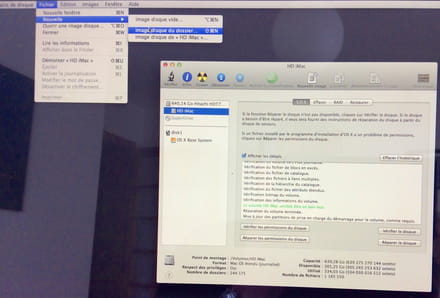
Je lui indique de placer l'image disque sur un disque externe connecté au Mac...
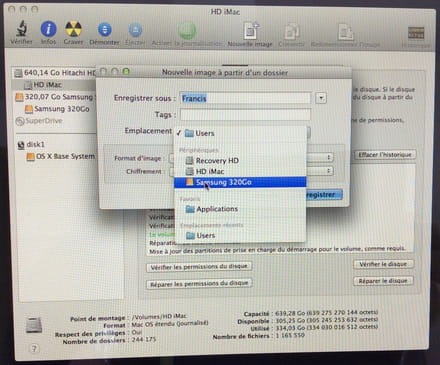
Ensuite, il faudra remettre les éléments utiles à leurs places, là on peut se baser sur la dernière partie de ce message pour connaitre les emplacements...
https://forums.commentcamarche.net/forum/affich-30210434-safari-plante-a-chaque-lancement?page=2#35 (dans cette discussion, j'indique également comment rendre visible sa bibliothèque personnelle sous Mavericks).
effectivement cas identique ...
Le gars s'en est sorti en utilisant "Restaurer à partir d'une sauvegarde Time Machine", option disponible lorsque on démarre depuis la partition de secours. Donc avec cmd et R enfoncées au démarrage.
Pour ma part, je ne vois pas directement le contenu de mon disque dur après démarrage depuis cette partition de secours. Je ne pense pas que cela soit possible.
Mais, on peu effectivement naviguer dans le disque en utilisant l'astuce qui consiste à vouloir se créer une image disque d'un dossier quelconque en utilisant Utilitaire de disque après démarrage par cmd et R.
D'ailleurs c'est une solution à tester en dernier recours pour ne rien perdre. (pour le prochain coup, il faudra se créer une clé USB d'installation de Mavericks... on y reviendra plus tard éventuellement...)
Donc,
- prévoir un disque externe de capacité suffisante, et s'armer de patience si le ou les répertoires utilisateurs sont lourds...:
- démarrer avec les touches cmd et R enfoncées pour démarrer depuis la partition de secours
- sauvegarder le contenu du disque dur en se créant une image disque de son répertoire, sur un disque externe, et éventuellement une image disque du dossier Applications.. on peut même imaginer de créer une image disque de l'ensemble du disque dur sur un disque externe... choisir un disque externe connecté au Mac et formaté en Mac OS étendu comme destination de l'image disque créée
- puis, cela fait, effacer le disque depuis Utilitaire de disque, toujours après démarrage depuis la partition de secours,
- pour ensuite ré-installer à neuf le système depuis Utilitaires OS X, c'est à dire par internet...
Exemple, ici je choisi de créer une nouvelle image disque du répertoire complet Users (Utilisateurs),
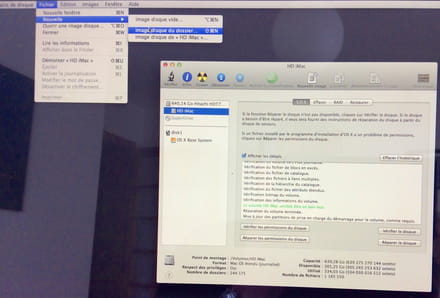
Je lui indique de placer l'image disque sur un disque externe connecté au Mac...
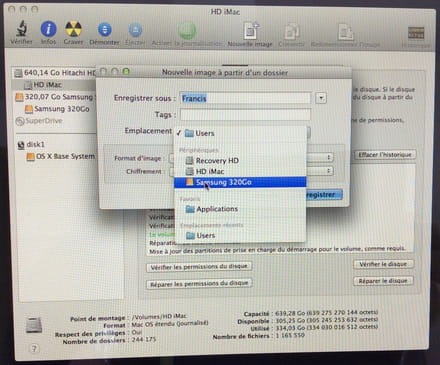
Ensuite, il faudra remettre les éléments utiles à leurs places, là on peut se baser sur la dernière partie de ce message pour connaitre les emplacements...
https://forums.commentcamarche.net/forum/affich-30210434-safari-plante-a-chaque-lancement?page=2#35 (dans cette discussion, j'indique également comment rendre visible sa bibliothèque personnelle sous Mavericks).
Ok merci, je vais essayer de faire cela.
Sinon j'avais oublier de préciser, pour pouvoir accéder à mes fichiers depuis la partition de secoure, j'allais dans réparer le disque, je cliquais sur Macintosh hd puis je cliquais sur graver (j'avais oublier de le dire) , et depuis l'onglet "graver" je pouvais voir mes fichiers.
Merci beaucoup j'essaie votre méthode et je vous donnerai des nouvelles
--
Sinon j'avais oublier de préciser, pour pouvoir accéder à mes fichiers depuis la partition de secoure, j'allais dans réparer le disque, je cliquais sur Macintosh hd puis je cliquais sur graver (j'avais oublier de le dire) , et depuis l'onglet "graver" je pouvais voir mes fichiers.
Merci beaucoup j'essaie votre méthode et je vous donnerai des nouvelles
--
voila, j'ai enfin tout transferé sur un disque dur, mais je n'ai pas le temps de vérifier si tout est dessus. Et vu le temps qu'il m'a fallut pour tout transferer, je voulais vous redemander si il y a pas moyen de corriger l'erreur via le terminal plutot, comme je l'avais suggeré plus haut. Car reformater puis ensuite remettre toutes les données, cela va me prendre beaucoup trop de temps.
Et je voulais quand même vous demander si il n'y avait pas moyen plutôt d'utiliser le terminal.
Merci.
Et je voulais quand même vous demander si il n'y avait pas moyen plutôt d'utiliser le terminal.
Merci.
Bonsoir,
Ceci est normal si vous avez demandé la création d'une image disque du disque interne. Cette image disque représente l'ensemble du contenu du disque dur. (mais sa restauration sur un disque dur ne sera probablement pas bootable tel quel)
Pour savoir si toutes données sont présentes, pas trop de solutions à part comparer le contenu des images disques créées et le contenu du disque dur..
Je ne vois pas de moyen de restaurer le disque avec le Terminal si on ne sait pas exactement quel fichier a été déplacé ou mis en quarantaine.
Il faut savoir qu'un ré-installation par dessus un OS existant, depuis Mac OS 10.7, n'efface pas les données présentes. Mais si vraiment il n'y a pas moyen de remettre le système d'aplomb sans effacer, alors oui, il faudra remettre ses données en place.
Ce n'est pas aussi long que ça, et probablement plus rapide que de chercher à éviter cette manipulation à tout prix.. :)
Pour savoir ou tout est logé sous Mavericks, je fais une copie de ce que j'avais déjà indiqué ailleurs :
"Voici les emplacements des choses essentielles à récupérer et remettre en place:
Vous remettez ces éléments en place après la fin de l'installation de Mavericks, et cela après que toutes les mises à jour de Mavericks soient faites, mais avant le premier lancement de l'application concernée de préférence.
Remarque : c'est un liste que j'ai voulu assez précise, donc on y trouve des choses que vous n'avez peut-être pas, (1Password, SpamSieve, Thunderbird... par exemple), mais ça peut servir à d'autres.
Les emplacements à inspecter dans tous les cas
Utilisateurs / nom_Utilisateur / Bibliothèque /
Utilisateurs / nom_Utilisateur / Bibliothèque / Preferences
Utilisateurs / nom_Utilisateur / Bibliothèque / Containers
Utilisateurs / nom_Utilisateur / Bibliothèque / Application Support
Les Documents + Musique + Photos + Vidéos (les contenus des dossiers sont à trier)
-nom_Utilisateur / Documents
-Utilisateurs / nom_Utilisateur / Musique
-Utilisateurs / nom_Utilisateur / Images
-Utilisateurs / nom_Utilisateur / Vidéos
Les Données liées aux applications:
Mail
-nom_Utilisateur / Bibliothèque / Mail
-nom_Utilisateur / Bibliothèque / Preferences / com.apple.mail.plist
Note: ce fichier de préférence de Mail qui contient le paramétrage des comptes mail, dans Mavericks doit être placé ici:
-nom_Utilisateur / Bibliothèque / Containers / com.apple.mail / Data / Library / Preferences / com.apple.mail.plist (je ne sais plus si dans Lion c'est déjà le cas).
Skype
nom_Utilisateur / Bibliothèque / Application Support / Skype
Trousseau d'accès
nom_Utilisateur / Bibliothèque / Keychains
Remarque: parfois le Trousseau d'accès est encombré de choses obsolètes, et donc, si vous avez noté tous vos mots de passe ailleurs, il peut être intéressant de repartir sur un trousseau vierge et donc ne pas remettre en place le dossier keychains.
iTunes
nom_Utilisateur / Musique / iTunes
nom_Utilisateur / Bibliothèque / iTunes / iPhone Software Updates
Musique si pas dans le dossier Musique / iTunes
nom_Utilisateur / Musique / xxxx / Média (ou Music)
Thunderbird (si utilisé...)
nom_Utilisateur / Bibliothèque / Thunderbird
Contacts, ou Carnet d'adresses (revient également par la synchronisation iCloud le cas échéant)
nom_Utilisateur / Bibliothèque / Application Support / Address Book
Calendrier, ou iCal (revient également par la synchronisation iCloud le cas échéant)
nom_Utilisateur / Bibliothèque / Calendars
Aide Mémoire
nom_Utilisateur / Bibliothèque / Stickies Database
Notes (revient également par la synchronisation iCloud le cas échéant)
nom_Utilisateur / Bibliothèque / Containers / com.apple.Notes
Signets Safari (revient également par la synchronisation iCloud le cas échéant)
nom_Utilisateur / Bibliothèque / Safari / Bookmarks.plist
Messages
nom_Utilisateur / Bibliothèque / Messages
iPhoto et/ou Aperture
nom_Utilisateur / Images (ou Pictures)
Bibliothèques iPhoto si placées ailleurs que dans le dossier Images
Bibliothèques Aperture si placées ailleurs que dans le dossier Images
1Password si utilisé
nom_Utilisateur / Bibliothèque / Application Support / 1Password
Little Snitch(coupe-feu) si utilisé
nom_Utilisateur / Bibliothèque / Application Support / Little Snitch
SpamSieve (anti spam pour Mail et Thunderbird) si utilisé
nom_Utilisateur / Bibliothèque / Application Support / SpamSieve
iWeb
nom_Utilisateur / Bibliothèque / Application Support / iWeb
Flash Player - télécharger la dernière version
Les extensions Safari sont à reprendre depuis la page officielle des extensions Safari
https://extensions.apple.com
exemples:
AdBlok
Facebook Disconnect
Google Disconnect
Ghostery
Wot
Les Applications App Store depuis la liste « Achats »
-- Uniquement celles qui sont utilisées de manière habituelle
Les Applications « non App Store » (Uniquement celles réellement utilisées)
D'une manière générale, lorsque une installation de logiciel est finie, les fichiers .dmg ou .zip sont à jeter, sauf ceux qui ont été achetés et serviront à ré-installer le logiciel. Ces fichiers sont à conserver bien au chaud sur un support externe, ainsi que les n° de série ou clé liés. Pas sur le disque interne de travail courant.
J'insiste sur le fait, qu'il est de loin préférable de n'installer que les applications réellement utilisées, et donc de faire ces installation au fur et à mesure des réels besoins.
Et j'ajoute qu'il est très important de ne prendre les applications qu'à la source originale, chez l'éditeur de l'application concernée. Il faut absolument éviter les sites comme Softonic, et autres sites du genre"
Bonne nuit :)
Sur le disque dur, il y a un fichier "macintosh hd.dmg" qui a été crée.
Ceci est normal si vous avez demandé la création d'une image disque du disque interne. Cette image disque représente l'ensemble du contenu du disque dur. (mais sa restauration sur un disque dur ne sera probablement pas bootable tel quel)
Pour savoir si toutes données sont présentes, pas trop de solutions à part comparer le contenu des images disques créées et le contenu du disque dur..
Je ne vois pas de moyen de restaurer le disque avec le Terminal si on ne sait pas exactement quel fichier a été déplacé ou mis en quarantaine.
Il faut savoir qu'un ré-installation par dessus un OS existant, depuis Mac OS 10.7, n'efface pas les données présentes. Mais si vraiment il n'y a pas moyen de remettre le système d'aplomb sans effacer, alors oui, il faudra remettre ses données en place.
Ce n'est pas aussi long que ça, et probablement plus rapide que de chercher à éviter cette manipulation à tout prix.. :)
Pour savoir ou tout est logé sous Mavericks, je fais une copie de ce que j'avais déjà indiqué ailleurs :
"Voici les emplacements des choses essentielles à récupérer et remettre en place:
Vous remettez ces éléments en place après la fin de l'installation de Mavericks, et cela après que toutes les mises à jour de Mavericks soient faites, mais avant le premier lancement de l'application concernée de préférence.
Remarque : c'est un liste que j'ai voulu assez précise, donc on y trouve des choses que vous n'avez peut-être pas, (1Password, SpamSieve, Thunderbird... par exemple), mais ça peut servir à d'autres.
Les emplacements à inspecter dans tous les cas
Utilisateurs / nom_Utilisateur / Bibliothèque /
Utilisateurs / nom_Utilisateur / Bibliothèque / Preferences
Utilisateurs / nom_Utilisateur / Bibliothèque / Containers
Utilisateurs / nom_Utilisateur / Bibliothèque / Application Support
Les Documents + Musique + Photos + Vidéos (les contenus des dossiers sont à trier)
-nom_Utilisateur / Documents
-Utilisateurs / nom_Utilisateur / Musique
-Utilisateurs / nom_Utilisateur / Images
-Utilisateurs / nom_Utilisateur / Vidéos
Les Données liées aux applications:
-nom_Utilisateur / Bibliothèque / Mail
-nom_Utilisateur / Bibliothèque / Preferences / com.apple.mail.plist
Note: ce fichier de préférence de Mail qui contient le paramétrage des comptes mail, dans Mavericks doit être placé ici:
-nom_Utilisateur / Bibliothèque / Containers / com.apple.mail / Data / Library / Preferences / com.apple.mail.plist (je ne sais plus si dans Lion c'est déjà le cas).
Skype
nom_Utilisateur / Bibliothèque / Application Support / Skype
Trousseau d'accès
nom_Utilisateur / Bibliothèque / Keychains
Remarque: parfois le Trousseau d'accès est encombré de choses obsolètes, et donc, si vous avez noté tous vos mots de passe ailleurs, il peut être intéressant de repartir sur un trousseau vierge et donc ne pas remettre en place le dossier keychains.
iTunes
nom_Utilisateur / Musique / iTunes
nom_Utilisateur / Bibliothèque / iTunes / iPhone Software Updates
Musique si pas dans le dossier Musique / iTunes
nom_Utilisateur / Musique / xxxx / Média (ou Music)
Thunderbird (si utilisé...)
nom_Utilisateur / Bibliothèque / Thunderbird
Contacts, ou Carnet d'adresses (revient également par la synchronisation iCloud le cas échéant)
nom_Utilisateur / Bibliothèque / Application Support / Address Book
Calendrier, ou iCal (revient également par la synchronisation iCloud le cas échéant)
nom_Utilisateur / Bibliothèque / Calendars
Aide Mémoire
nom_Utilisateur / Bibliothèque / Stickies Database
Notes (revient également par la synchronisation iCloud le cas échéant)
nom_Utilisateur / Bibliothèque / Containers / com.apple.Notes
Signets Safari (revient également par la synchronisation iCloud le cas échéant)
nom_Utilisateur / Bibliothèque / Safari / Bookmarks.plist
Messages
nom_Utilisateur / Bibliothèque / Messages
iPhoto et/ou Aperture
nom_Utilisateur / Images (ou Pictures)
Bibliothèques iPhoto si placées ailleurs que dans le dossier Images
Bibliothèques Aperture si placées ailleurs que dans le dossier Images
1Password si utilisé
nom_Utilisateur / Bibliothèque / Application Support / 1Password
Little Snitch(coupe-feu) si utilisé
nom_Utilisateur / Bibliothèque / Application Support / Little Snitch
SpamSieve (anti spam pour Mail et Thunderbird) si utilisé
nom_Utilisateur / Bibliothèque / Application Support / SpamSieve
iWeb
nom_Utilisateur / Bibliothèque / Application Support / iWeb
Flash Player - télécharger la dernière version
Les extensions Safari sont à reprendre depuis la page officielle des extensions Safari
https://extensions.apple.com
exemples:
AdBlok
Facebook Disconnect
Google Disconnect
Ghostery
Wot
Les Applications App Store depuis la liste « Achats »
-- Uniquement celles qui sont utilisées de manière habituelle
Les Applications « non App Store » (Uniquement celles réellement utilisées)
D'une manière générale, lorsque une installation de logiciel est finie, les fichiers .dmg ou .zip sont à jeter, sauf ceux qui ont été achetés et serviront à ré-installer le logiciel. Ces fichiers sont à conserver bien au chaud sur un support externe, ainsi que les n° de série ou clé liés. Pas sur le disque interne de travail courant.
J'insiste sur le fait, qu'il est de loin préférable de n'installer que les applications réellement utilisées, et donc de faire ces installation au fur et à mesure des réels besoins.
Et j'ajoute qu'il est très important de ne prendre les applications qu'à la source originale, chez l'éditeur de l'application concernée. Il faut absolument éviter les sites comme Softonic, et autres sites du genre"
Bonne nuit :)


J'ai aussi déja fais la technique avec fsck.
Et j'ai déja réparé le dsque via Cmd R
Par contre je n'ai pas fait le "PMU" et "SMC"
Est-ce vraiment utile? car je ne comprends pas bien ce que ca fait...
Comme je ne sais pas de quel Mac tu es équipé, je t'ai mis tout ce que je pense peut t-être utile et ces fonctions n'ont pour but que remettre en ordre un as de fonctions.